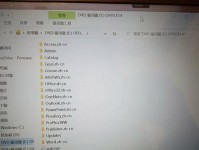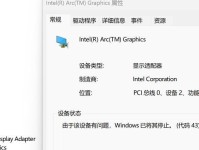电脑上安装操作系统时,通常需要使用安装光盘进行操作。然而,随着技术的不断发展,我们现在也可以通过U盘来安装操作系统。本文将为大家详细介绍如何使用U盘来装载Win8系统,以帮助读者轻松完成系统安装。
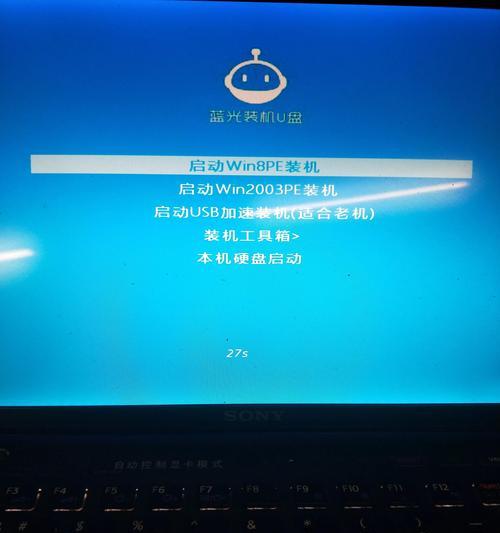
1.选择合适的U盘
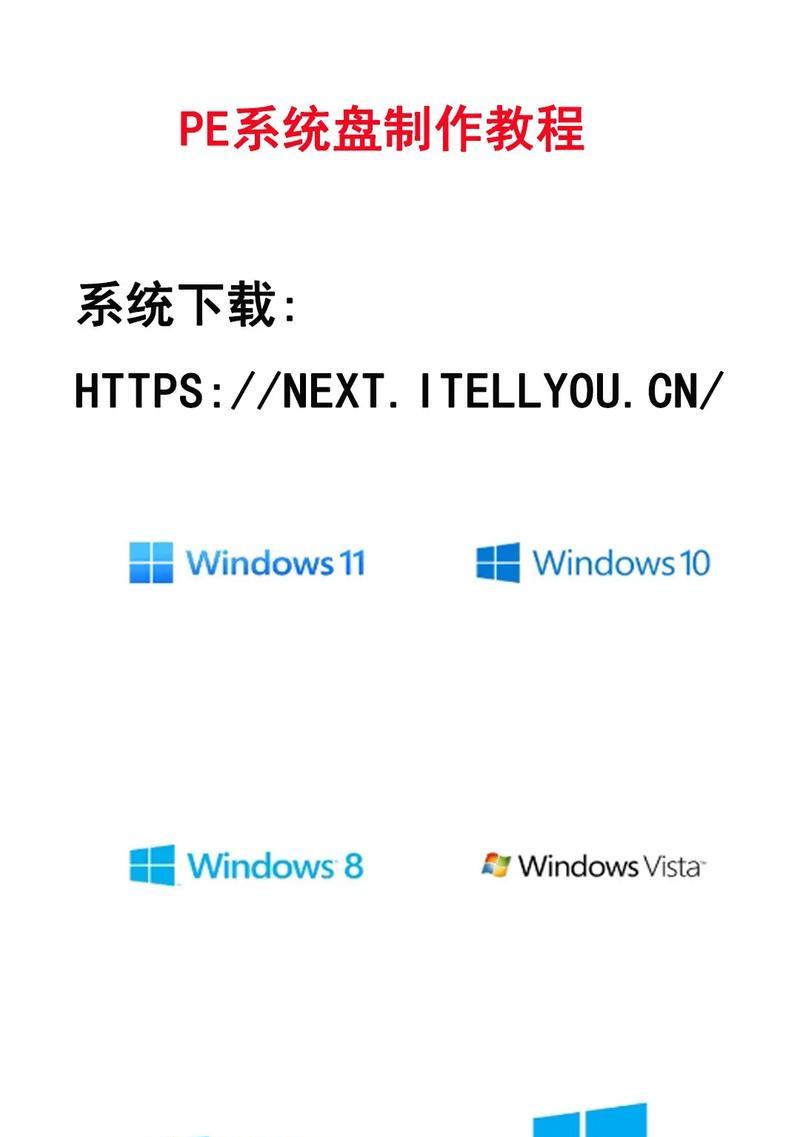
选择一个容量适中且能够被电脑识别的U盘,最好是16GB以上的容量,以确保能够完整地存放Win8系统文件。
2.下载Win8系统镜像
从官方网站下载Win8系统镜像,并保存到电脑中,确保文件完整并无损坏。
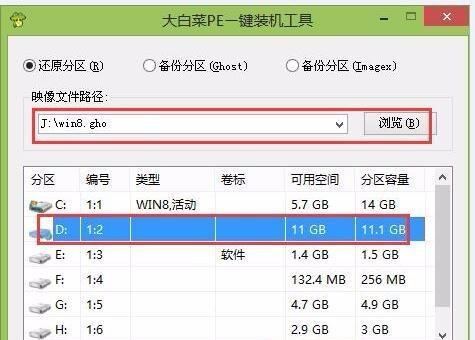
3.格式化U盘
使用电脑自带的格式化工具,将U盘格式化为FAT32格式,以便于后续的文件拷贝。
4.创建可引导U盘
使用第三方软件如Rufus等,将刚才下载的Win8系统镜像烧录到U盘中,并设置为可引导状态。
5.重启电脑
将U盘插入电脑的USB接口,重启电脑并按照屏幕提示进入BIOS设置。
6.修改启动顺序
在BIOS设置中,将U盘设置为首选启动设备,并保存修改后的设置。
7.进入Win8安装界面
重启电脑后,系统会自动引导U盘中的Win8安装文件,进入安装界面。
8.选择安装语言和区域
在安装界面中,根据个人喜好选择合适的语言和区域设置。
9.接受许可协议
仔细阅读并接受Win8系统的许可协议,然后点击下一步继续安装。
10.选择安装类型
根据需要选择系统的安装类型,可以是全新安装或者是升级安装。
11.选择安装位置
在安装类型中选择完毕后,选择安装Win8系统的位置,一般建议将其安装在C盘。
12.开始安装
确认所做的设置无误后,点击开始安装按钮,等待系统自动进行安装。
13.系统设置
在安装过程中,系统会要求进行一些基本的系统设置,如输入用户名、密码等。
14.完成安装
等待系统自动完成安装过程,并根据提示进行重启。
15.检查安装结果
重新启动后,检查系统是否成功安装,如果一切正常,恭喜你成功使用U盘装载Win8系统。
通过本文所介绍的步骤,我们可以轻松地使用U盘来装载Win8系统。这种方法不仅方便快捷,而且可以避免使用光盘造成的损坏风险。希望本文对读者在电脑系统安装方面有所帮助。